Dacă primești ERROR_FILE_NOT_FOUND 2 (0x2) sau Sistemul nu poate gasi fisierul specificat mesaje de eroare, urmați pașii de depanare enumerați în acest articol pentru a le remedia.
ERROR_FILE_NOT_FOUND problema apare atunci când utilizatorii încearcă să deschidă un fișier într-o anumită aplicație utilizând caseta de dialog Deschidere fișier. Această eroare este răspândită pentru sistemul de operare Windows 10.
Există mai multe cauze care trebuie luate în considerare: eșecuri de alimentare, numele folderului fișierului a fost modificat din greșeală, cheile de registry au fost modificate, procesul de instalare a diferitelor fișiere nu s-a finalizat corect și multe altele.
Pentru a remedia problema pe computerul dvs. Windows 10, urmați pașii de mai jos.
Cum pot remedia mesajul de eroare ERROR_FILE_NOT_FOUND?
1. Reparați registrul
- Mergi la Start> tip cmd > faceți clic dreapta Prompt de comandă > selectați Rulat ca administrator.
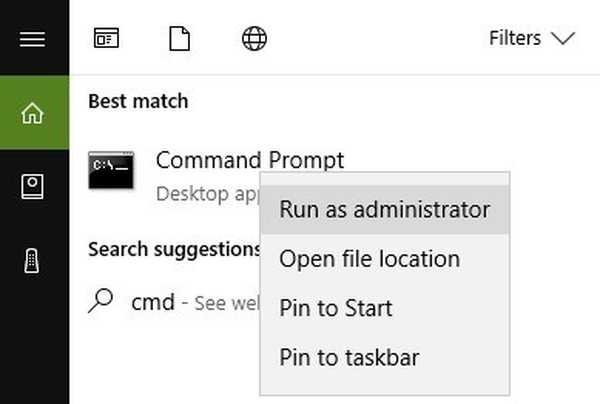
- Acum tastați comanda sfc / scannow.

- Așteptați finalizarea procesului de scanare și apoi reporniți computerul. Toate fișierele corupte vor fi înlocuite la repornire.
Cel mai simplu mod de a repara registrul dvs. este de a utiliza un instrument dedicat, cum ar fi CCleaner. Nu uitați să faceți o copie de rezervă mai întâi a registrului în cazul în care ceva nu merge bine.
Dacă nu ați instalat niciun produs de curățare a registrului pe computer, consultați articolul nostru despre cele mai bune produse de curățare a registrelor de utilizat pe computerele cu Windows 10.
De asemenea, puteți utiliza Verificatorul de fișiere de sistem Microsoft pentru a verifica deteriorarea fișierelor de sistem. Utilizați pașii de mai sus pentru a rula o scanare SFC.
comanda scanare sa oprit înainte ca procesul să se termine? Nu vă faceți griji, avem o soluție ușoară pentru dvs..
2. Actualizați sistemul de operare
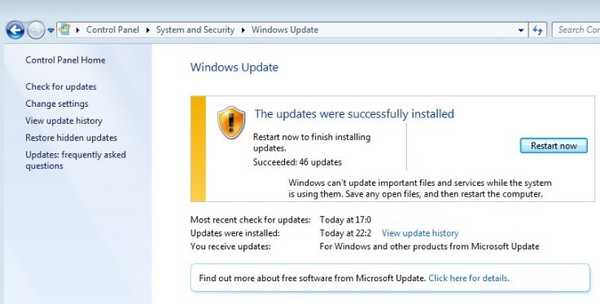
Asigurați-vă că rulați cele mai recente actualizări ale sistemului de operare Windows pe computerul dvs. Ca un memento rapid, Microsoft lansează în mod constant actualizări Windows pentru a îmbunătăți stabilitatea sistemului și a remedia diverse probleme.
Mergi la Windows Update, verificați dacă există actualizări și instalați actualizările disponibile. Pentru a accesa fișierul Secțiunea Windows Update, poți pur și simplu să tastați Actualizați în caseta de căutare. Această metodă funcționează pe toate versiunile Windows.
3. Curățați fișierele și folderele temporare
- Mergi la start.
- Tip Curățarea discului și lansați instrumentul.
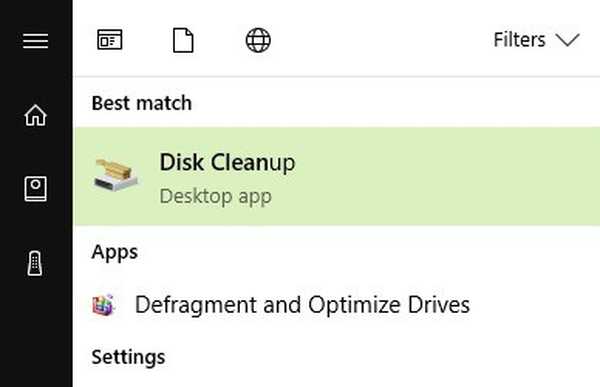
- Selectați discul pe care doriți să îl curățați. Instrumentul vă va spune apoi cât spațiu puteți elibera.

- Selectați Curățați fișierele de sistem.
Cea mai simplă și mai rapidă metodă de a șterge fișierele și folderele temporare este de a utiliza Curățare disc. Pe măsură ce vă folosiți computerul sau navigați pe Internet, computerul acumulează diferite fișiere inutile.
Aceste așa-numite fișiere nedorite pot afecta viteza de procesare a computerului dvs., provocând aplicații să răspundă lent și pot declanșa, de asemenea, diverse coduri de eroare, inclusiv ERROR_FILE_NOT_FOUND mesaj de eroare.
4. Rulați comanda chkdsk
- Mergi la start > tip cmd.
- Faceți clic dreapta pe primele rezultate și lansați Prompt de comandă la fel de Administrator.
- Introduceți fișierul chkdsk / f X: comanda. Înlocuiți X cu litera corespunzătoare a partiției dvs. și apăsați introduce.
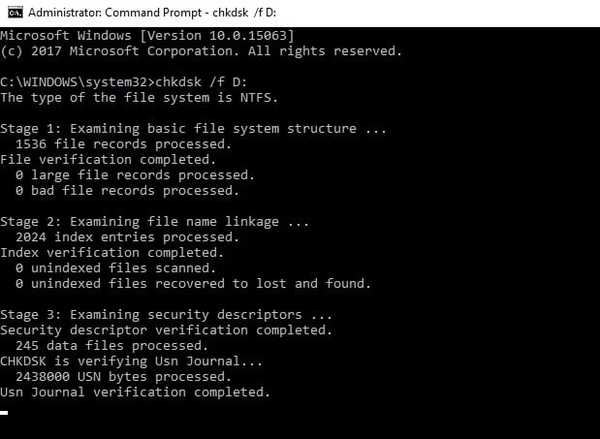
- Așteptați ca chkdsk să vă repare fișierele.
chkdsk comanda vă ajută să detectați și să reparați diverse probleme de disc, inclusiv fișiere și foldere corupte.
Dacă întâmpinați probleme la accesarea Promptului de comandă ca administrator, atunci ar fi bine să aruncați o privire mai atentă la acest ghid.
5. Descărcați din nou fișierul
Această eroare apare și în timpul instalării aplicațiilor și programelor descărcate. Uneori descărcarea poate fi deteriorată sau coruptă, ceea ce poate declanșa eroarea „fișierul nu a fost găsit”.
În acest caz, încercați să descărcați din nou fișierul respectiv sau întreaga aplicație. De asemenea, puteți utiliza un manager de descărcare dedicat pentru această sarcină.
6. Eliminați folderul Windows.old
Dosarul Windows.old poate provoca, de asemenea, diverse erori. Pentru a vă reaminti, folderul Windows.old apare atunci când actualizați versiunea Windows sau efectuați o instalare curată a Windows 10.
Rolul acestui folder este de a păstra fișierele de instalare Windows anterioare, permițându-vă să îl restaurați. Iată cum să eliminați ușor folderul Windows.old.
7. Schimbați locația fișierului
Mutarea fișierului afectat de fișierul nu a fost găsit eroarea la un alt folder poate rezolva problema. Încercați să mutați fișierul într-un alt folder de pe aceeași unitate. Dacă acest lucru nu funcționează, încercați să îl mutați pe o altă unitate.
8. Eliminați software-ul aflat în conflict
Dacă ați primit fișierul nu a fost găsit eroare la scurt timp după ce ați instalat o nouă aplicație sau program pe computer, încercați să dezinstalați aplicația sau programul respectiv.
Uneori, diferite aplicații terțe pot interfera cu fișierul pe care încercați să îl deschideți. Pentru a elimina un program, accesați start și tastați Panou de control.
Lansați instrumentul și faceți clic Dezinstalați un program. Localizați aplicația pe care credeți că este vinovată și dezinstalați-o. Nu puteți deschide Panoul de control? Aruncați o privire la acest ghid pas cu pas pentru a găsi o soluție.
9. Dezactivați antivirusul
Uneori, antivirusul dvs. poate bloca fișierul pe care încercați să îl deschideți. Dezactivați temporar antivirusul și apoi încercați să deschideți din nou fișierul. Dacă acest lucru nu funcționează, încercați din nou să descărcați fișierul.
Deschideți-l și vedeți dacă funcționează acum. Nu uitați să activați antivirusul după ce ați terminat descărcarea fișierului.
Încă mai experimentați FIȘIERUL NU A FOST GĂSIT mesaj de eroare după urmarea pașilor de depanare enumerați mai sus? Utilizați secțiunea de comentarii de mai jos pentru a ne spune tuturor.
Dacă ați întâmpinat alte soluții la această eroare, nu ezitați să listați pașii de depanare și în secțiunea de comentarii de mai jos.
Întrebări frecvente: Aflați mai multe despre erorile de sistem
- Ce este eroarea de sistem?
Utilizatorii de PC-uri Windows 10 suferă de multe erori de sistem. Există defecțiuni software care împiedică sistemul de operare să funcționeze corect.
- Ce cauzează eroarea de sistem?
Atunci când vă confruntați cu erori de sistem, poate fi greu să-l prindeți pe vinovat. Acestea pot fi cauzate de funcționarea defectuoasă a componentelor hardware, fișiere corupte, corupția integrității discului etc..
- Cum depanez o eroare de sistem?
Pentru a depana o eroare de sistem, actualizarea sistemului de operare, efectuarea scanărilor rapide ale sistemului sau dezactivarea antivirusului vă poate ajuta.
Dacă este necesar să îl eliminați complet de pe computer, asigurați-vă că verificați opțiunile noastre de top ale programului de dezinstalare.
Nota editorului: Această postare a fost publicată inițial în septembrie 2017 și de atunci a fost renovată și actualizată în martie 2020 pentru prospețime, acuratețe și exhaustivitate.
A fost aceasta pagina de ajutor? da nu Vă mulțumim că ne-ați informat! De asemenea, ne puteți ajuta lăsând o recenzie pe MyWOT sau Trustpillot. Profitați la maximum de tehnologia dvs. cu sfaturile noastre zilnice Spune-ne de ce! Nu sunt suficiente detalii Greu de înțeles Altele Trimite- Erori de sistem
 Friendoffriends
Friendoffriends



